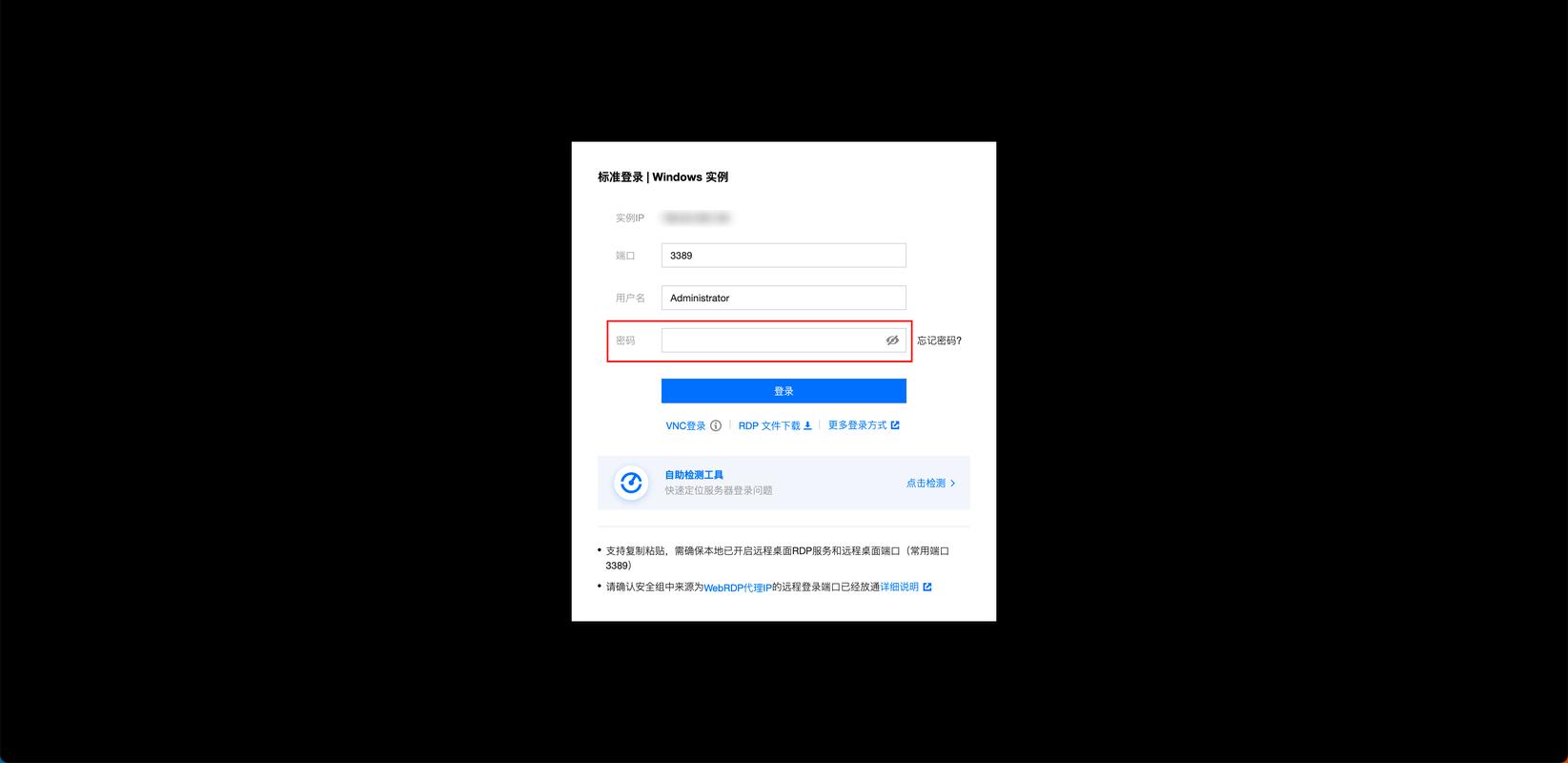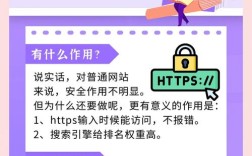要通过网页版FTP服务进行登录,用户需明确网页版FTP的本质——它并非传统FTP客户端的图形化界面,而是基于Web技术实现的文件传输解决方案,通常由第三方服务提供商或企业搭建,无需安装专用软件,通过浏览器即可访问,其登录流程与传统FTP客户端(如FileZilla)存在显著差异,核心在于获取正确的访问地址、凭据及操作权限,以下从准备工作、详细登录步骤、常见问题及替代方案四个方面,详细说明网页版FTP的登录方法。
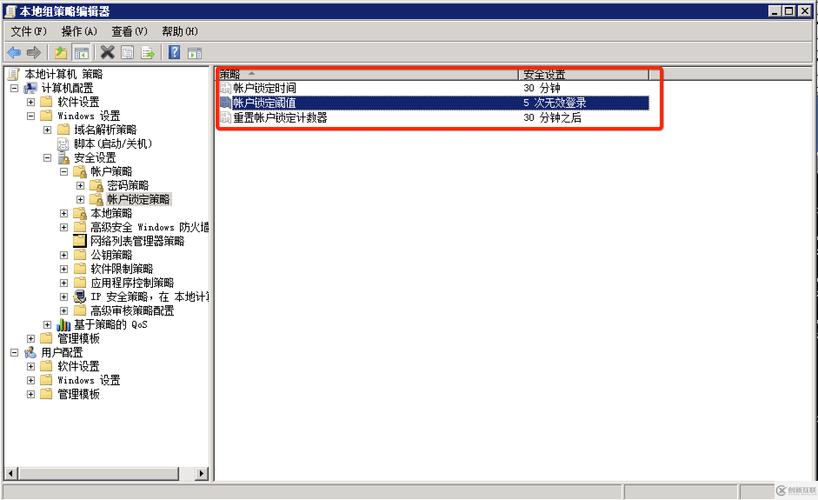
登录前的准备工作
在尝试登录网页版FTP前,需确保已获取以下关键信息,这些是成功访问的基础:
- 访问地址(URL):这是网页版FTP服务的入口,通常由服务提供商或系统管理员提供,格式可能为
https://ftp.example.com、https://yourcompany.com/webftp或包含端口号的https://ftp.example.com:8080,需注意使用https://协议确保数据传输安全,避免http://导致的隐私泄露风险。 - 登录凭据:包括用户名(Username)和密码(Password),用户名通常是注册时填写的邮箱、手机号或系统分配的标识符;密码需区分大小写,部分服务支持二次验证(如短信验证码、动态令牌),需提前准备好相关验证工具,若为团队共享账号,还需确认是否有权限限制(如仅允许特定IP地址登录)。
- 浏览器兼容性:网页版FTP依赖浏览器运行,建议使用Chrome(版本80+)、Firefox(版本75+)、Edge(版本80+)或Safari(版本13+)等主流浏览器,并确保已启用JavaScript和Cookies,禁用这两者可能导致页面无法加载或登录失败,避免使用公共电脑登录,以防凭据泄露。
- 网络环境:确保设备已连接互联网,且防火墙或杀毒软件未阻止浏览器访问目标地址,若企业内网使用代理服务器,需在浏览器中配置代理设置(通过“设置-高级-系统-打开计算机的代理设置”进入)。
详细登录步骤
准备工作完成后,可按照以下步骤进行登录操作,不同服务商的界面可能略有差异,但核心逻辑一致:
- 打开浏览器并输入访问地址:启动浏览器,在地址栏准确输入获取到的网页版FTP服务URL,按下回车键,若地址正确,页面将加载登录界面,通常包含“用户名”“密码”输入框及“登录”按钮;若提示“无法连接到服务器”或“页面不存在”,需检查URL是否正确,或联系管理员确认服务是否正常运行。
- 输入登录凭据:在“用户名”框中输入完整的账号信息(如邮箱地址),在“密码”框中输入对应密码,部分服务会在密码框右侧显示“眼睛”图标,点击可明文/密文切换密码,方便核对输入,若支持“记住密码”功能,可在私人电脑上勾选,但公共设备上需取消勾选以确保安全。
- 完成二次验证(如启用):若服务商开启了双因素认证(2FA),输入密码后需额外验证身份,常见方式包括:接收短信验证码并输入、在手机App(如Google Authenticator、Authy)中获取6位动态码、或通过邮箱点击验证链接,需在30秒内完成验证,超时则需重新获取验证码。
- 登录成功后的操作界面:验证通过后,页面将跳转至文件管理界面,通常分为左右两栏:左侧显示本地文件目录(需浏览器支持文件选择功能),右侧显示远程服务器文件目录,顶部或侧边栏包含上传、下载、新建文件夹、删除、重命名等操作按钮,部分服务还支持批量操作(如多选文件上传)和在线预览(如图片、文本文件)。
常见问题及解决方法
在登录或使用网页版FTP时,可能会遇到以下问题,可通过对应方法排查:
-
登录失败提示“用户名或密码错误”:
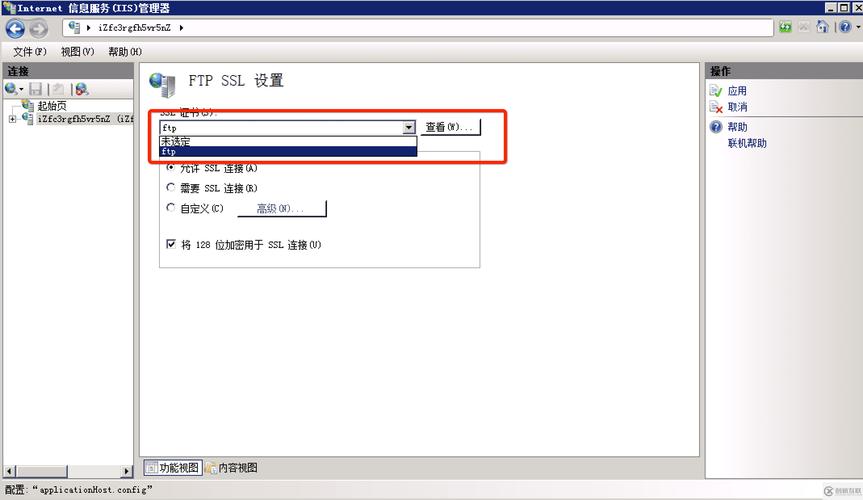 (图片来源网络,侵删)
(图片来源网络,侵删)- 原因1:凭据输入错误,检查大小写、空格及特殊符号(如密码中的“@”是否误输为“#”)。
- 解决方法:点击“忘记密码”链接,通过注册邮箱或手机号重置密码;若为团队账号,联系管理员确认账号状态(是否被冻结或停用)。
- 原因2:账号未激活或权限不足。
- 解决方法:查看注册邮箱中的激活邮件并完成激活;若管理员未分配网页访问权限,需申请开通。
-
页面加载缓慢或无法显示文件列表:
- 原因1:网络带宽不足或服务器响应慢。
- 解决方法:切换至更稳定的网络环境(如从4G改为Wi-Fi);避开服务器维护时段(通常为凌晨2-4点)。
- 原因2:浏览器缓存或插件冲突。
- 解决方法:按
Ctrl+Shift+R(Windows)或Cmd+Shift+R(Mac)强制刷新页面;或尝试无痕模式(Ctrl+Shift+N)登录,禁用广告拦截插件(如uBlock Origin)后再试。
网页版FTP与传统FTP客户端的对比
为更直观理解网页版FTP的特点,以下通过表格对比其与传统FTP客户端的差异:
| 对比项 | 网页版FTP | 传统FTP客户端(如FileZilla) |
|---|---|---|
| 安装要求 | 无需安装,通过浏览器访问 | 需下载并安装客户端软件 |
| 跨平台性 | 支持所有操作系统(Windows/macOS/Linux) | 需针对不同系统安装对应版本 |
| 操作便捷性 | 即开即用,无需配置参数 | 需手动输入服务器地址、端口、用户名、密码 |
| 功能丰富度 | 基础文件操作(上传/下载/删除),部分支持高级功能 | 支持断点续传、多线程传输、同步备份等高级功能 |
| 安全性 | 依赖HTTPS加密,但易受钓鱼网站攻击 | 支持SFTP/FTPS加密协议,安全性更高 |
| 适用场景 | 临时文件传输、移动端操作、轻量级管理 | 大文件传输、批量操作、频繁文件管理 |
相关问答FAQs
问题1:网页版FTP和云存储(如百度网盘)有什么区别?
解答:网页版FTP是基于FTP协议实现的Web文件传输工具,主要用于企业或个人服务器文件的远程管理,支持直接操作服务器目录,权限控制更精细(如按文件夹分配读写权限);而云存储(如百度网盘)是独立的文件托管服务,通常提供更大的存储空间和分享功能,但文件存储在服务商服务器而非用户自己的服务器上,且协议不兼容FTP(需通过API或网页端上传)。
问题2:网页版FTP支持大文件上传吗?有没有大小限制?
解答:网页版FTP是否支持大文件上传取决于服务商的技术实现和服务器配置,部分服务支持单文件最大10GB或更大,但受限于浏览器内存和网络稳定性,大文件上传可能易中断;而传统FTP客户端通常支持断点续传,更适合大文件传输,若需频繁传输大文件,建议确认服务商是否提供“分片上传”或“断点续传”功能,或改用专用传输工具(如阿里云OSS、腾讯云COS的客户端工具)。